Metode Menghubungkan VIU ke TV

Cara menghubungkan viu ke tv – Menikmati tayangan VIU di layar televisi kini semakin mudah. Ada beberapa metode yang dapat Anda gunakan untuk menghubungkan aplikasi VIU ke TV Anda, tergantung pada jenis TV dan perangkat yang Anda miliki. Berikut ini penjelasan detail mengenai berbagai metode yang tersedia, beserta langkah-langkahnya dan pertimbangan kelebihan serta kekurangan masing-masing.
Metode Menghubungkan VIU Melalui Chromecast
Chromecast merupakan perangkat streaming yang populer dan relatif terjangkau. Dengan Chromecast, Anda dapat memutar konten dari aplikasi VIU di ponsel pintar atau tablet Anda ke layar TV.
| Metode | Langkah 1 | Langkah 2 | Langkah Tambahan |
|---|---|---|---|
| Chromecast | Pastikan Chromecast terhubung ke TV dan jaringan Wi-Fi yang sama dengan perangkat mobile Anda. Buka aplikasi VIU di perangkat mobile Anda. | Temukan ikon Chromecast (biasanya berupa ikon berbentuk lingkaran dengan sinyal Wi-Fi) di aplikasi VIU, biasanya terletak di pojok kanan atas layar. Pilih perangkat Chromecast Anda dari daftar yang muncul. | Pastikan aplikasi VIU dan Chromecast Anda sudah diperbarui ke versi terbaru. Jika terjadi kendala koneksi, periksa kembali koneksi internet dan pastikan perangkat berada di jaringan yang sama. Gambar ilustrasi akan menunjukkan ikon Chromecast di aplikasi VIU dan tampilan pilihan perangkat Chromecast. |
Kelebihan:Relatif murah, mudah digunakan, kualitas gambar yang baik (tergantung koneksi internet). Kekurangan:Kualitas gambar bergantung pada kecepatan internet, memerlukan perangkat tambahan (Chromecast).
Potensi Masalah dan Solusi:Jika Chromecast tidak terdeteksi, periksa koneksi Wi-Fi perangkat mobile dan Chromecast. Pastikan kedua perangkat berada di jaringan yang sama dan Chromecast telah di-setup dengan benar. Jika masalah berlanjut, coba restart perangkat dan Chromecast.
Metode Menghubungkan VIU Melalui AirPlay
AirPlay adalah fitur yang memungkinkan Anda untuk memutar konten dari perangkat Apple (iPhone, iPad, Mac) ke Apple TV atau perangkat lain yang mendukung AirPlay.
| Metode | Langkah 1 | Langkah 2 | Langkah Tambahan |
|---|---|---|---|
| AirPlay | Pastikan Apple TV atau perangkat penerima AirPlay terhubung ke jaringan Wi-Fi yang sama dengan perangkat Apple Anda. Buka aplikasi VIU di perangkat Apple Anda. | Cari ikon AirPlay (biasanya berupa ikon persegi panjang dengan segitiga di dalamnya) di aplikasi VIU. Pilih perangkat Apple TV atau perangkat penerima AirPlay Anda dari daftar yang tersedia. | Pastikan aplikasi VIU dan perangkat Apple Anda telah diperbarui ke versi terbaru. Gambar ilustrasi akan menunjukkan ikon AirPlay di aplikasi VIU dan proses pemilihan perangkat AirPlay. Jika terjadi kendala, periksa pengaturan AirPlay di perangkat Apple Anda. |
Kelebihan:Mudah digunakan, kualitas gambar yang baik (tergantung koneksi internet dan perangkat). Kekurangan:Hanya kompatibel dengan perangkat Apple, memerlukan perangkat tambahan (Apple TV atau perangkat yang mendukung AirPlay).
Potensi Masalah dan Solusi:Jika AirPlay tidak berfungsi, pastikan perangkat Apple dan perangkat penerima AirPlay terhubung ke jaringan Wi-Fi yang sama. Periksa pengaturan AirPlay di perangkat Apple Anda dan pastikan AirPlay diaktifkan. Coba restart perangkat Anda.
Metode Menghubungkan VIU Melalui Smart TV
Beberapa Smart TV sudah terintegrasi dengan aplikasi VIU. Anda dapat mengunduh dan menginstal aplikasi VIU langsung dari toko aplikasi Smart TV Anda.
| Metode | Langkah 1 | Langkah 2 | Langkah Tambahan |
|---|---|---|---|
| Smart TV | Nyalakan Smart TV Anda dan akses toko aplikasi (misalnya, Samsung Apps, LG Content Store, atau toko aplikasi lainnya tergantung merek TV). | Cari aplikasi VIU dan instal aplikasi tersebut. Setelah instalasi selesai, buka aplikasi VIU dan masuk menggunakan akun Anda. | Pastikan Smart TV Anda terhubung ke internet. Gambar ilustrasi akan menunjukkan antarmuka toko aplikasi Smart TV dan proses pencarian serta instalasi aplikasi VIU. Jika aplikasi tidak ditemukan, periksa kompatibilitas Smart TV Anda dengan aplikasi VIU. |
Kelebihan:Tidak memerlukan perangkat tambahan, kualitas gambar optimal. Kekurangan:Ketersediaan aplikasi VIU bergantung pada model Smart TV dan sistem operasinya.
Potensi Masalah dan Solusi:Jika aplikasi VIU tidak ditemukan di toko aplikasi, periksa kompatibilitas Smart TV Anda dengan aplikasi VIU. Jika aplikasi mengalami kendala, coba restart Smart TV Anda atau hapus instalasi dan instal ulang aplikasi.
Metode Menghubungkan VIU Melalui Perangkat Streaming Lainnya
Selain Chromecast dan AirPlay, ada perangkat streaming lainnya seperti Amazon Fire TV Stick, Android TV Box, dan lainnya yang dapat digunakan untuk mengakses aplikasi VIU. Langkah-langkahnya umumnya serupa dengan metode Chromecast, yaitu mengunduh dan menginstal aplikasi VIU di perangkat streaming tersebut.
Kelebihan dan Kekuranganbervariasi tergantung perangkat yang digunakan. Secara umum, perangkat streaming ini menawarkan fleksibilitas dan akses ke berbagai aplikasi, tetapi memerlukan biaya tambahan untuk membeli perangkat tersebut.
Potensi Masalah dan Solusijuga bervariasi tergantung perangkat. Periksa petunjuk penggunaan perangkat streaming Anda untuk solusi pemecahan masalah yang lebih spesifik.
Persyaratan Sistem dan Kompatibilitas
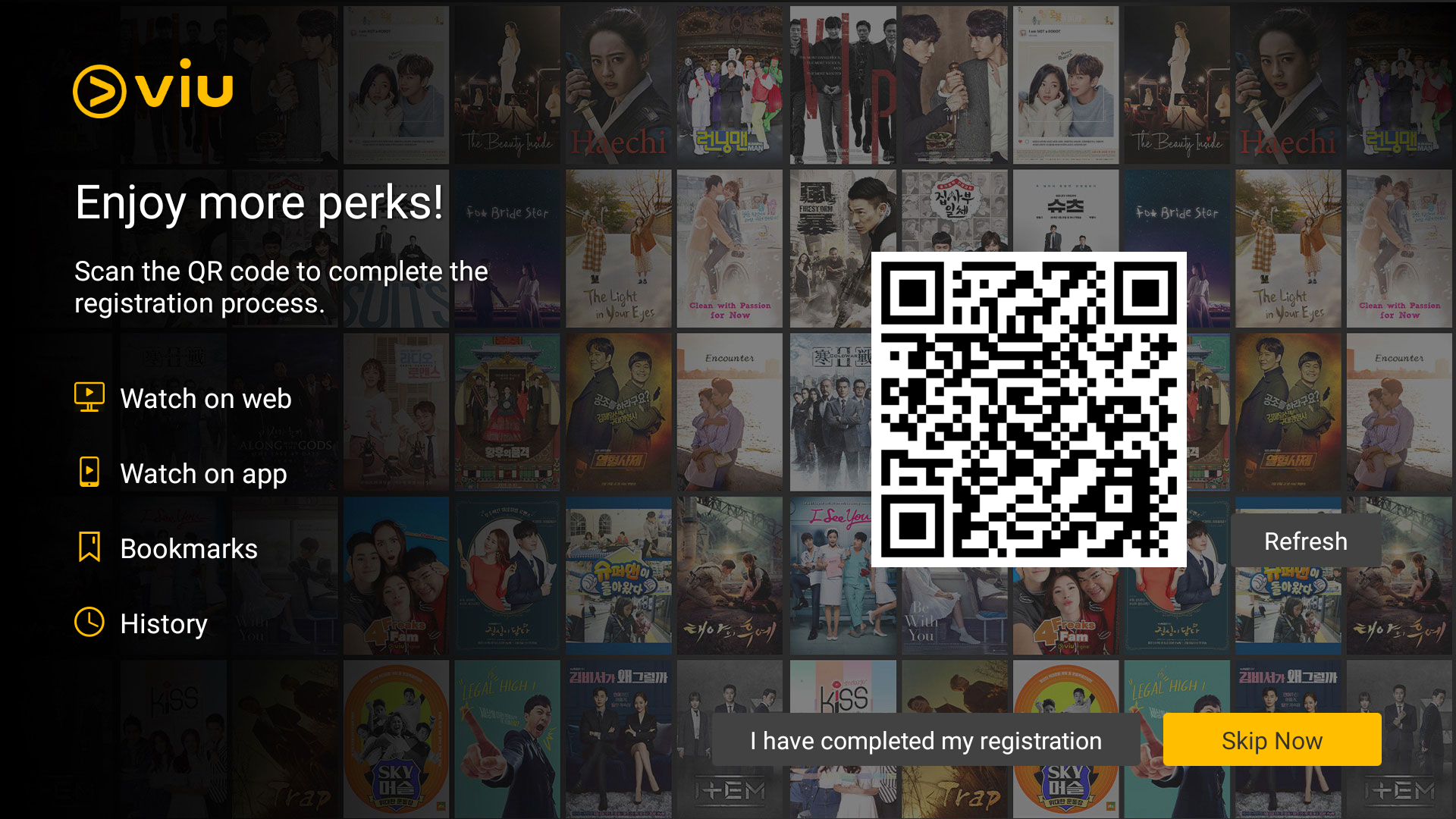
Sebelum Anda menghubungkan VIU ke TV, penting untuk memastikan perangkat Anda memenuhi persyaratan sistem minimal. Kompatibilitas perangkat sangat berpengaruh pada kualitas streaming dan pengalaman menonton Anda secara keseluruhan. Berikut ini penjelasan detail mengenai persyaratan sistem dan langkah-langkah untuk memastikan kompatibilitas.
Persyaratan Sistem Minimum Berdasarkan Metode Koneksi
Persyaratan sistem untuk menghubungkan VIU ke TV bervariasi tergantung pada metode koneksi yang Anda pilih. Metode umum meliputi penggunaan aplikasi VIU pada Smart TV, mirroring/casting dari perangkat mobile, atau penggunaan perangkat streaming seperti Chromecast atau Amazon Fire Stick. Tabel berikut merangkum persyaratan minimum untuk masing-masing metode.
| Metode Koneksi | Sistem Operasi TV | Versi Aplikasi VIU | Kecepatan Internet (Mbps) | Spesifikasi Perangkat Keras TV (Contoh) |
|---|---|---|---|---|
| Aplikasi VIU pada Smart TV | WebOS (LG), Tizen (Samsung), Android TV | Terbaru yang tersedia di toko aplikasi | Minimal 5 Mbps, direkomendasikan 15 Mbps | Prosesor quad-core, RAM minimal 1GB, resolusi minimal 720p |
| Mirroring/Casting dari Perangkat Mobile | Tidak berlaku | Terbaru yang tersedia di toko aplikasi (pada perangkat mobile) | Minimal 5 Mbps, direkomendasikan 15 Mbps | Perangkat mobile dengan fitur mirroring/casting yang kompatibel, koneksi WiFi yang stabil |
| Perangkat Streaming (misal: Chromecast, Amazon Fire Stick) | Sistem Operasi Perangkat Streaming | Terbaru yang tersedia di toko aplikasi perangkat streaming | Minimal 5 Mbps, direkomendasikan 15 Mbps | Perangkat streaming yang kompatibel dengan aplikasi VIU, koneksi WiFi yang stabil |
Perlu diingat bahwa spesifikasi perangkat keras TV hanyalah contoh. Persyaratan minimum dapat bervariasi tergantung pada fitur dan resolusi yang Anda inginkan. Semakin tinggi resolusi video yang Anda pilih (misalnya, 1080p atau 4K), semakin tinggi pula kecepatan internet yang dibutuhkan untuk streaming yang lancar.
Kompatibilitas Aplikasi VIU dengan Berbagai Merek dan Model Smart TV
Aplikasi VIU umumnya kompatibel dengan sebagian besar Smart TV modern dari berbagai merek, termasuk Samsung, LG, Sony, TCL, dan lainnya. Namun, kompatibilitas spesifik dapat bervariasi tergantung pada model TV dan versi sistem operasi yang terpasang. Versi aplikasi VIU yang lebih baru mungkin tidak didukung oleh Smart TV yang lebih lama.
Langkah-Langkah Memeriksa Kompatibilitas Perangkat, Cara menghubungkan viu ke tv
- Periksa versi sistem operasi TV Anda:Informasi ini biasanya dapat ditemukan di menu pengaturan TV Anda.
- Kunjungi toko aplikasi TV Anda:Cari aplikasi VIU. Jika aplikasi tersebut tersedia untuk diunduh, maka TV Anda kemungkinan besar kompatibel.
- Cek spesifikasi perangkat keras TV Anda:Informasi ini biasanya tersedia di manual pengguna atau situs web produsen TV.
- Pastikan kecepatan internet Anda mencukupi:Lakukan tes kecepatan internet untuk memastikan Anda memiliki kecepatan yang cukup untuk streaming.
Masalah Kompatibilitas Umum dan Cara Mengatasinya
Beberapa masalah kompatibilitas umum yang mungkin Anda temui meliputi aplikasi yang tidak dapat diunduh, streaming yang terputus-putus, atau kualitas video yang buruk. Berikut beberapa solusi yang dapat Anda coba:
- Perbarui sistem operasi TV Anda:Update sistem operasi seringkali memperbaiki bug dan meningkatkan kompatibilitas dengan aplikasi.
- Perbarui aplikasi VIU:Pastikan Anda menggunakan versi aplikasi VIU terbaru.
- Periksa koneksi internet Anda:Pastikan Anda memiliki koneksi internet yang stabil dan kecepatan yang cukup.
- Restart TV dan perangkat Anda:Merestart perangkat seringkali dapat mengatasi masalah sementara.
- Hubungi dukungan pelanggan VIU atau produsen TV Anda:Jika masalah berlanjut, hubungi dukungan pelanggan untuk bantuan lebih lanjut.
Mengatasi Masalah Koneksi VIU ke TV

Terkadang, menghubungkan VIU ke TV tidak selalu berjalan mulus. Berbagai kendala teknis bisa muncul, mulai dari masalah koneksi internet hingga ketidakcocokan perangkat. Panduan ini akan membantu Anda mengatasi masalah-masalah tersebut dengan langkah-langkah praktis dan solusi yang efektif.
Berikut beberapa langkah pemecahan masalah umum yang mungkin Anda temui saat menghubungkan VIU ke TV Anda. Dengan mengikuti langkah-langkah ini secara sistematis, Anda dapat dengan cepat mengidentifikasi dan memperbaiki penyebab masalah koneksi.
Pemecahan Masalah Koneksi Internet
Koneksi internet yang stabil merupakan kunci untuk streaming VIU tanpa hambatan. Jika koneksi internet Anda bermasalah, maka streaming VIU ke TV akan terganggu atau bahkan tidak dapat dilakukan sama sekali. Berikut beberapa langkah untuk memeriksa dan memperbaiki koneksi internet Anda.
-
Periksa koneksi internet Anda. Pastikan perangkat Anda terhubung ke jaringan Wi-Fi atau kabel internet yang stabil dan memiliki kecepatan yang cukup untuk streaming video. Gunakan aplikasi pengukur kecepatan internet untuk memastikan kecepatan unduh dan unggah yang memadai.
-
Restart modem dan router Anda. Matikan modem dan router Anda, tunggu selama 30 detik, lalu nyalakan kembali. Langkah sederhana ini seringkali dapat mengatasi masalah koneksi yang bersifat sementara.
-
Hubungi penyedia layanan internet Anda. Jika masalah tetap berlanjut setelah mencoba langkah-langkah di atas, hubungi penyedia layanan internet Anda untuk melaporkan masalah dan meminta bantuan teknis.
Pemecahan Masalah Kompatibilitas
Tidak semua perangkat kompatibel dengan aplikasi VIU. Pastikan perangkat TV Anda mendukung aplikasi VIU dan versi sistem operasinya sudah diperbarui. Periksa spesifikasi perangkat Anda dan pastikan memenuhi persyaratan minimum VIU.
-
Periksa kompatibilitas perangkat. Pastikan TV Anda mendukung aplikasi VIU dan sistem operasinya sudah diperbarui ke versi terbaru. Anda dapat memeriksa informasi ini di situs web resmi VIU atau di manual perangkat Anda.
-
Pastikan aplikasi VIU sudah diperbarui. Aplikasi yang usang dapat menyebabkan masalah kompatibilitas. Periksa dan perbarui aplikasi VIU ke versi terbaru melalui toko aplikasi di TV Anda.
-
Coba metode koneksi alternatif. Jika Anda menggunakan koneksi nirkabel, coba gunakan koneksi kabel Ethernet untuk melihat apakah masalahnya teratasi. Sebaliknya, jika Anda menggunakan kabel, coba koneksi nirkabel.
Pemecahan Masalah Aplikasi VIU
Masalah pada aplikasi VIU sendiri juga bisa menjadi penyebab koneksi yang gagal. Berikut beberapa langkah untuk mengatasi masalah pada aplikasi VIU.
-
Restart aplikasi VIU. Tutup aplikasi VIU dan buka kembali. Langkah sederhana ini seringkali dapat mengatasi masalah minor pada aplikasi.
-
Hapus cache dan data aplikasi. Cache dan data yang berlebihan dapat mengganggu kinerja aplikasi. Hapus cache dan data aplikasi VIU melalui pengaturan perangkat Anda.
-
Instal ulang aplikasi VIU. Jika masalah tetap berlanjut, hapus instalasi aplikasi VIU dan instal ulang dari toko aplikasi.
Alur Pemecahan Masalah (Flowchart)
Berikut gambaran alur pemecahan masalah dalam bentuk flowchart. Mulailah dari langkah pertama dan ikuti alur sesuai dengan hasil yang Anda dapatkan:
[Deskripsi Flowchart: Mulai -> Periksa Koneksi Internet (Ya/Tidak) -> (Ya: Lanjut ke Streaming, Tidak: Periksa Modem/Router, Restart, Hubungi Provider) -> Periksa Kompatibilitas Perangkat (Ya/Tidak) -> (Ya: Lanjut ke Streaming, Tidak: Perbarui Sistem Operasi/Aplikasi) -> Periksa Aplikasi VIU (Restart, Hapus Cache, Instal Ulang) -> Streaming VIU]
Penggunaan Fitur Tambahan Setelah Terhubung: Cara Menghubungkan Viu Ke Tv

Setelah berhasil menghubungkan akun VIU Anda ke TV, Anda akan mendapatkan akses ke berbagai fitur tambahan yang meningkatkan pengalaman menonton. Fitur-fitur ini dirancang untuk memberikan kenyamanan dan kontrol yang lebih baik atas tayangan yang Anda nikmati. Berikut penjelasan lebih lanjut mengenai fitur-fitur tersebut dan bagaimana cara mengaksesnya.
Kualitas Gambar HD
VIU menawarkan pilihan kualitas gambar hingga High Definition (HD), memberikan detail visual yang tajam dan jernih. Kualitas gambar ini sangat bergantung pada kecepatan internet Anda dan pengaturan pada perangkat. Semakin tinggi kecepatan internet Anda, semakin tinggi kualitas gambar yang dapat Anda pilih.
Pada umumnya, ikon pengaturan kualitas gambar dapat ditemukan di pojok kanan atas layar pemutar video, biasanya ditampilkan sebagai pilihan resolusi seperti 360p, 480p, 720p, dan 1080p. Pilih resolusi yang sesuai dengan kecepatan internet dan kemampuan perangkat Anda untuk mendapatkan pengalaman menonton terbaik.
Penggunaan Subtitle
VIU menyediakan fitur subtitle dalam berbagai bahasa, termasuk Bahasa Indonesia. Fitur ini sangat membantu bagi pengguna yang ingin memahami dialog dalam bahasa asing atau bagi mereka yang memiliki kesulitan mendengar. Untuk mengaktifkan subtitle, biasanya terdapat ikon berbentuk teks atau simbol CC di layar pemutar video.
Klik ikon tersebut, lalu pilih bahasa subtitle yang diinginkan dari menu yang muncul. Pengguna dapat menyesuaikan ukuran dan warna teks subtitle sesuai preferensi mereka.
Fitur Kontrol Parental
Fitur kontrol parental pada VIU memungkinkan orang tua untuk membatasi akses anak-anak ke konten tertentu berdasarkan rating usia. Fitur ini membantu melindungi anak-anak dari konten yang tidak pantas. Akses ke pengaturan kontrol parental biasanya berada di menu pengaturan akun VIU, yang bisa diakses melalui aplikasi VIU di TV atau melalui website VIU.
Pengguna perlu membuat PIN untuk mengakses dan mengubah pengaturan kontrol parental. Setelah PIN diatur, pengguna dapat memilih rating usia yang diizinkan untuk ditonton oleh anak-anak.
Antarmuka Pengguna untuk Fitur Tambahan
Sebagai ilustrasi, bayangkan layar pemutar video VIU di TV. Di pojok kanan bawah, terdapat ikon berbentuk roda gigi yang mewakili menu pengaturan. Setelah diklik, akan muncul menu pengaturan dengan beberapa pilihan, termasuk kualitas video (dengan pilihan resolusi yang tersedia), ikon subtitle (berbentuk teks atau CC), dan ikon kunci gembok untuk akses ke pengaturan kontrol parental.
Menu-menu ini biasanya ditampilkan dengan ikon yang intuitif dan mudah dipahami.
Perbandingan Pengalaman Menonton di Perangkat Mobile dan TV
Menonton VIU di perangkat mobile memberikan fleksibilitas dan portabilitas. Anda dapat menonton di mana saja dan kapan saja. Namun, pengalaman menonton di TV menawarkan layar yang lebih besar dan kualitas audio yang lebih baik, memberikan pengalaman menonton yang lebih imersif.
Kedua platform menawarkan fitur yang sama, namun ukuran layar dan kualitas audio menjadi pembeda utama dalam pengalaman menonton.
Pertanyaan yang Sering Diajukan (FAQ)
- Bagaimana cara mengubah kualitas gambar?Biasanya terdapat ikon pengaturan di layar pemutar video, pilih resolusi yang diinginkan.
- Bagaimana cara mengaktifkan subtitle?Cari ikon berbentuk teks atau CC di layar pemutar video, lalu pilih bahasa subtitle yang diinginkan.
- Bagaimana cara mengatur kontrol parental?Akses menu pengaturan akun VIU, lalu cari opsi kontrol parental dan atur PIN serta batasan rating usia.
- Apa yang harus dilakukan jika subtitle tidak muncul?Pastikan bahasa subtitle yang dipilih tersedia dan koneksi internet stabil.
- Apakah semua konten VIU tersedia dalam kualitas HD?Tidak semua konten tersedia dalam kualitas HD, tergantung dari ketersediaan dari penyedia konten.
Bagian Pertanyaan Umum (FAQ)
Apa yang harus dilakukan jika aplikasi VIU tiba-tiba berhenti di TV?
Coba tutup aplikasi VIU dan buka kembali. Jika masalah berlanjut, periksa koneksi internet Anda dan pastikan aplikasi VIU telah diperbarui ke versi terbaru.
Bisakah saya menggunakan remote TV untuk mengontrol VIU?
Tergantung pada metode koneksi yang Anda gunakan. Beberapa metode memungkinkan kontrol melalui remote TV, sementara yang lain mungkin memerlukan penggunaan aplikasi VIU di smartphone Anda sebagai remote.
Bagaimana cara mengubah kualitas video di VIU saat menonton di TV?
Biasanya pengaturan kualitas video dapat diakses melalui menu pengaturan di aplikasi VIU. Anda dapat memilih kualitas video yang sesuai dengan kecepatan internet Anda.
Apakah VIU mendukung semua jenis Smart TV?
Meskipun VIU berusaha untuk kompatibel dengan berbagai merek dan model Smart TV, beberapa model mungkin memiliki batasan kompatibilitas. Sebaiknya periksa spesifikasi perangkat Anda sebelum menghubungkan.